
运行 iOS 16 或更高版本的 iPhone 上的安全检查
“安全检查”功能可通过运行 iOS 16 或更高版本的 iPhone 上的“设置” App 使用,能让你快速检查、更新和停止与单个用户和 App 的信息共享。“安全检查”提供两个选项:
管理共享和访问选项以检查和单独进行更改。
使用“紧急重设”立即停止所有信息共享。
若要访问“安全检查”,请使用 iPhone 前往“设置”![]() >“隐私与安全性”>“安全检查”。
>“隐私与安全性”>“安全检查”。
![]() 【重要事项】在更改或删除信息前,先考虑对个人安全和隐私的潜在影响。
【重要事项】在更改或删除信息前,先考虑对个人安全和隐私的潜在影响。
要求
拥有运行 iOS 16 或更高版本的 iPhone。
若要了解 iOS 版本,请前往“设置”
 >“通用”>“关于本机”。
>“通用”>“关于本机”。若要从 iOS 15.8.3 或更低版本更新:“设置”
 >“通用”>“软件更新”。有关更多选项,请参阅更新 Apple 软件。
>“通用”>“软件更新”。有关更多选项,请参阅更新 Apple 软件。
拥有使用双重认证的 Apple 账户。
已在 iPhone 上的“设置”> [你的姓名] 中登录。
【注】如果 iPhone 打开了“失窃设备保护”,你可能会注意到“安全检查”有所不同。有关更多信息,请参阅 Apple 支持文章:关于 iPhone 的“失窃设备保护”。
替代方式:核对清单
如果使用的是其他设备(iPad、Mac)或在使用“安全检查”时遇到问题,你可以通过以下核对清单手动调整共享和访问:
概览
iPhone 上的“安全检查”可让你快速停止信息共享,或者检查并更新与单个用户和 App 的共享。你可以:
检查正与谁共享信息
检查和更改关联至你 Apple 账户的设备
重设 App 的系统隐私许可
更改 iPhone 密码
更改 Apple 账户密码
进行其他更改

开始前的安全注意事项
![]() 【重要事项】做好安全规划。
【重要事项】做好安全规划。
在更改或删除信息前,先考虑对个人安全和隐私的潜在影响。
“快速退出”有助于快速保护隐私。轻点“快速退出”可立即关闭“设置” App 并返回主屏幕(在“安全检查”中所有屏幕的右上角)。使用“快速退出”前所做的任何更改都会存储。
若要在使用“安全检查”后重新开始与他人共享,请打开要共享信息的 App 或服务并重新共享该内容。部分 App 或服务会通知你信息共享已恢复。
你可以使用“安全检查”来检查正与谁共享信息、将“信息”和 FaceTime 通话限制到 iPhone 上、重设 App 的系统隐私许可、更改密码、更改 Apple 账户密码等。
如果在使用“安全检查”后想要重新开始与他人共享,请打开要共享信息的 App 或服务并重新共享该内容。
如果打开了“失窃设备保护”,“安全检查”的运行方式可能稍有不同。若要进一步了解“失窃设备保护”,请参阅 Apple 支持文章:关于 iPhone 的“失窃设备保护”。
【注】如果 iPhone 打开了“屏幕使用时间”限制或者安装了移动设备管理 (MDM) 描述文件,你仍可使用“安全检查”,但部分选项可能会不可用。
使用“安全检查”需要什么?
“安全检查”仅在运行 iOS 16 或更高版本的 iPhone 上可用。若要使用“安全检查”,你必须拥有使用双重认证的 Apple 账户。你还必须在 iPhone 上的“设置”> [你的姓名] 中登录。(若要了解设备上安装的软件版本,请前往“设置”![]() >“通用”,然后轻点“关于本机”。)
>“通用”,然后轻点“关于本机”。)
若要访问“安全检查”,请前往“设置”![]() >“隐私与安全性”>“安全检查”。(可能需要向下滚动。)
>“隐私与安全性”>“安全检查”。(可能需要向下滚动。)
【注】如果无法访问“安全检查”或者使用该功能遇到问题,你可以手动调整设备和账户的共享设置和访问许可。请参阅核对清单 3:管理内容。
了解如何: 若要查看以下任务,请选择其标题旁边的加号按钮 ![]() 。
。
步骤 1:打开安全检查
在 iPhone 上,前往“设置”![]() >“隐私与安全性”>“安全检查”。(可能需要向下滚动。)
>“隐私与安全性”>“安全检查”。(可能需要向下滚动。)
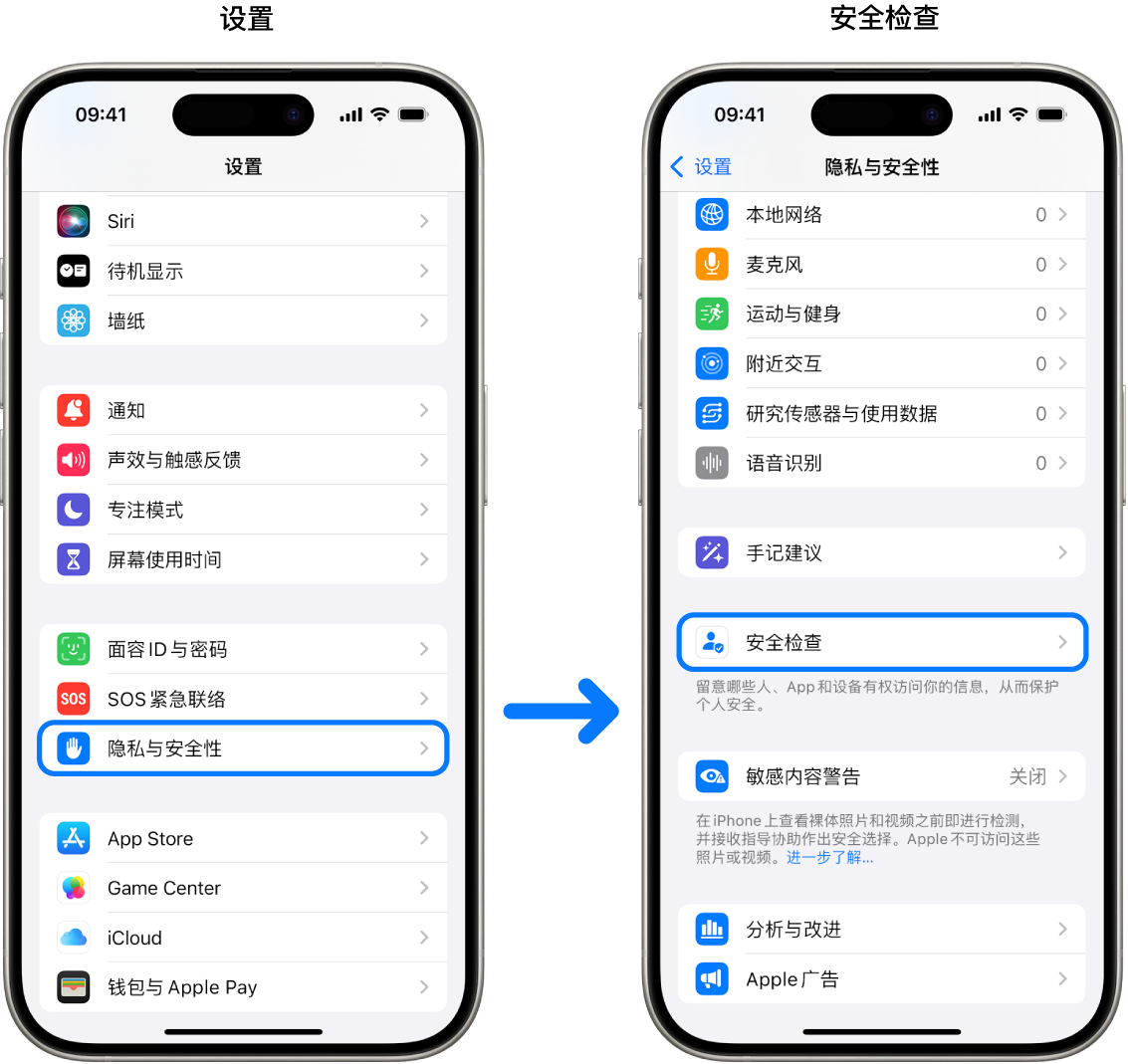
步骤 2:选取选项
“安全检查”提供两种管理共享、访问和账户安全性的方式:
紧急重设:针对所有人和 App 立即全部重设共享。
管理共享与访问:针对单个用户和 App 检查并自定义共享和访问。
有关“安全检查”中可更改方面的特定详细信息,请参阅安全检查常见问题。
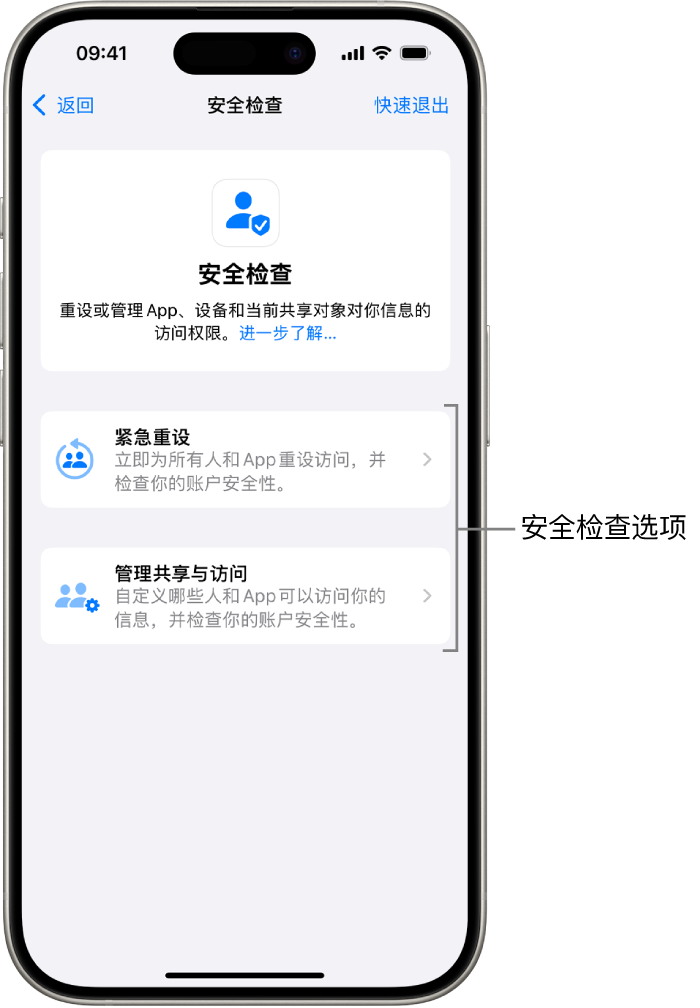
紧急重设
使用“紧急重设”以:
快速停止与所有人和 App 共享(请参阅“安全检查常见问题”以了解细节)。
检查紧急联系人。
检查关联至你 Apple 账户的设备。
检查用于验证身份的电话号码。
更改 Apple 账户密码并检查设备和账户安全性。

轻点“紧急重设”,然后按照屏幕指示操作。进度会随时存储。
【注】如果打开了“失窃设备保护”,“安全检查”的运行方式可能稍有不同。若要进一步了解“失窃设备保护”,请参阅 Apple 支持文章:关于 iPhone 的“失窃设备保护”。
管理共享与访问
“管理共享与访问”选项可帮助你检查和管理正与他人共享的信息、App 可访问的信息,以及更新设备和 Apple 账户安全性。按照以下五个步骤操作:
轻点“管理共享与访问”。(你的更改会随时存储。)
若要检查和停止与他人的信息共享,请执行以下任一项操作:
轻点“共享对象”:选择列表中的用户,检查与用户共享的信息,然后决定想要停止与所选用户共享哪些信息。
轻点“信息”:选择列表中的 App,检查与用户共享的信息,然后决定想要停止与所选用户共享哪些信息。
若要检查和停止与其他 App 的信息共享,请执行以下任一项操作:
轻点“App”:选择列表中的 App,检查与 App 共享的信息,然后决定想要停止与所选 App 共享哪些信息。
轻点“信息”:选择列表中正在共享的信息,检查与 App 共享的信息,然后决定想要停止与所选 App 共享哪些信息。

轻点“继续”,然后执行以下任一项操作:
检查和移除关联至你 Apple 账户的设备。
检查和更新用于验证身份的电话号码。
更新 Apple 账户密码。
添加或更新紧急联系人。
更新设备密码或者面容 ID 或触控 ID 信息。
检查和移除已同步电脑(仅限 iOS 17 或更高版本)。
如果有 iCloud+ 且尚未打开专用代理,你可以现在打开(仅限 iOS 17 或更高版本)。
轻点“完成”。

完成后,前往下一个任务以验证你已停止共享。
 【重要事项】查阅额外步骤,以了解除“安全检查”之外有关保护隐私信息的提示。
【重要事项】查阅额外步骤,以了解除“安全检查”之外有关保护隐私信息的提示。
步骤 3:验证更改
使用“安全检查”后,你可以通过以下 4 个步骤确认对共享选项所做的任何更改。
轻点“返回”按钮(或者可以退出并重新打开“安全检查”)。
验证是否按预期完成了对与他人共享的信息所做的相关更改。
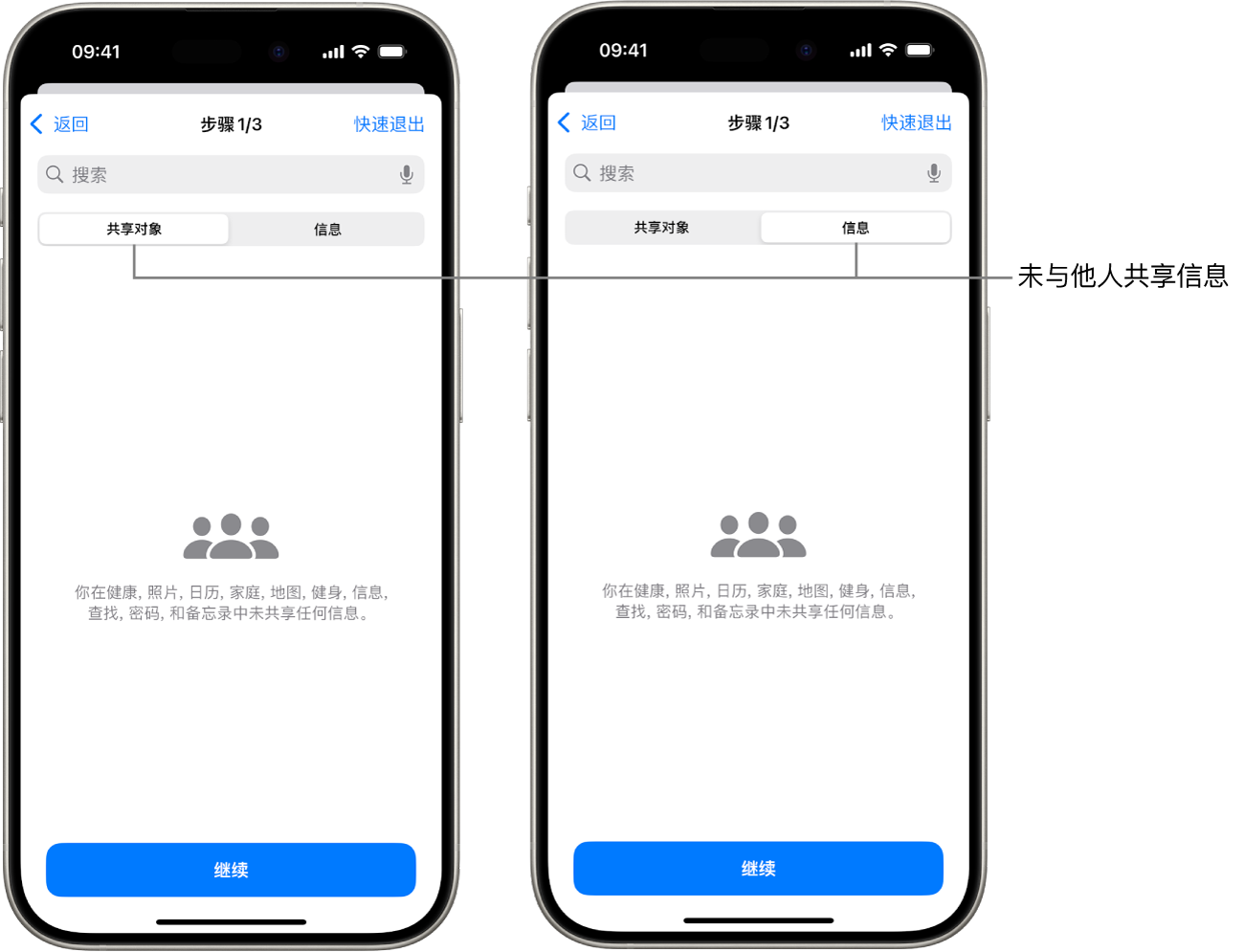
验证是否按预期完成了对与 App 共享的信息所做的相关更改。
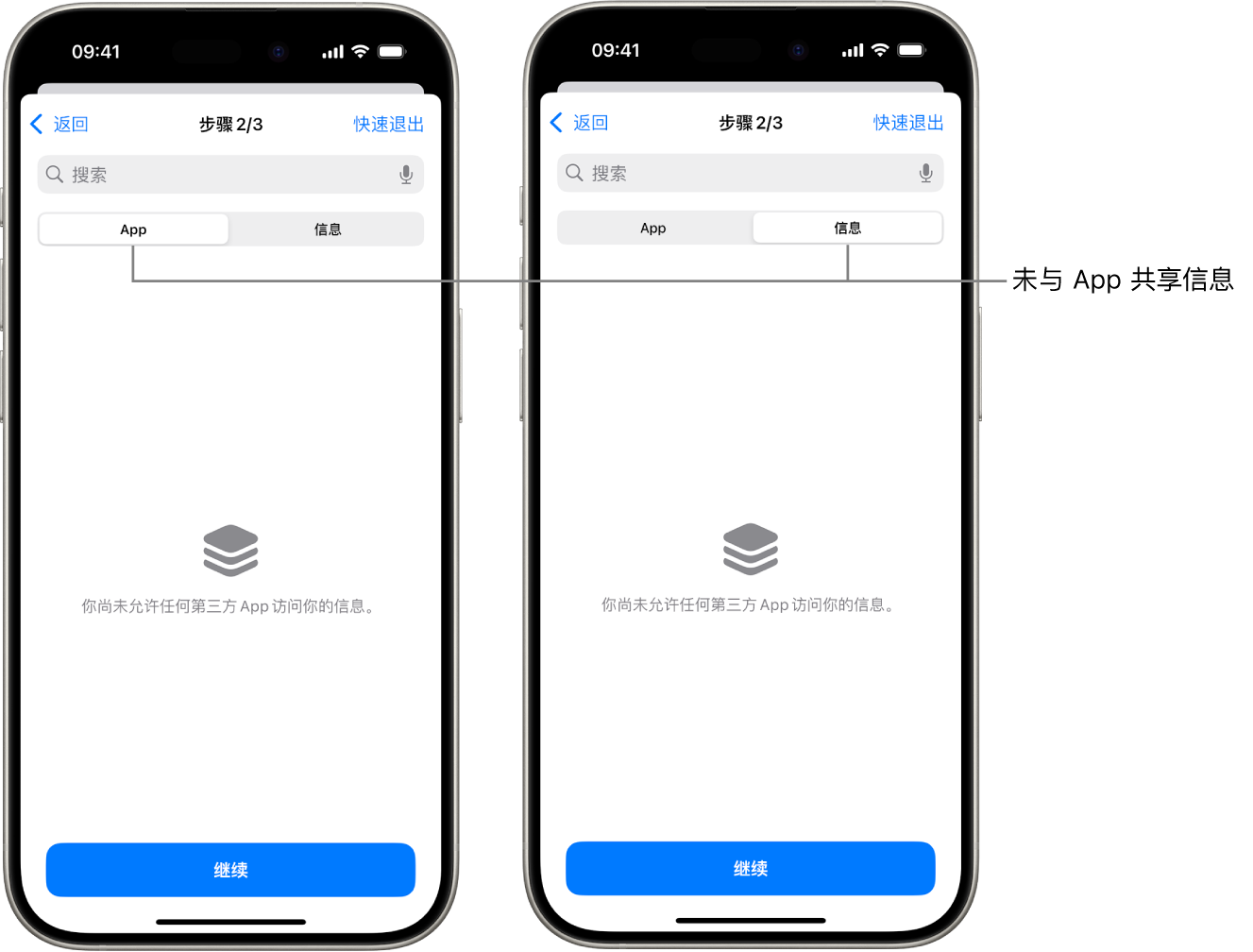
验证对以下对象所做的任何账户更改:
关联至你 Apple 账户的设备。
用于验证你身份的电话号码。
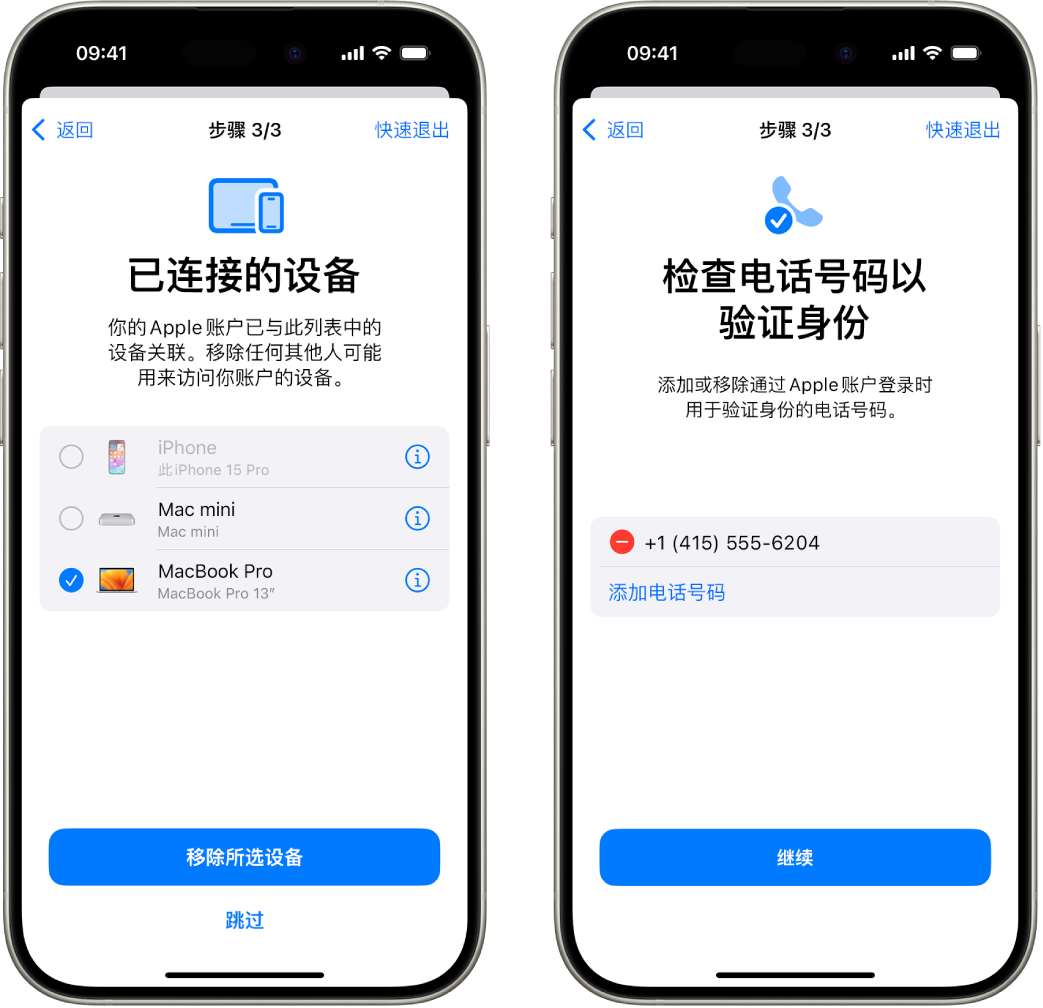
添加或更改的紧急联系人。
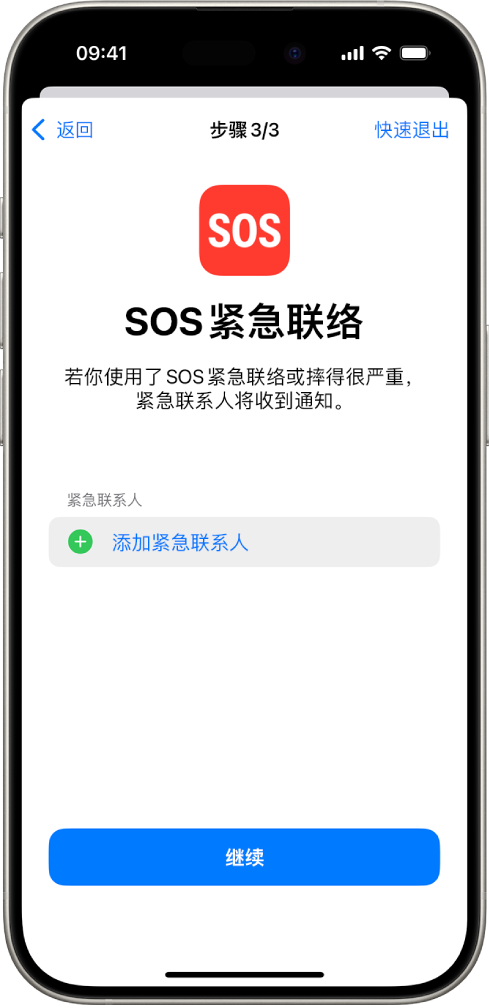
移除的已同步电脑。
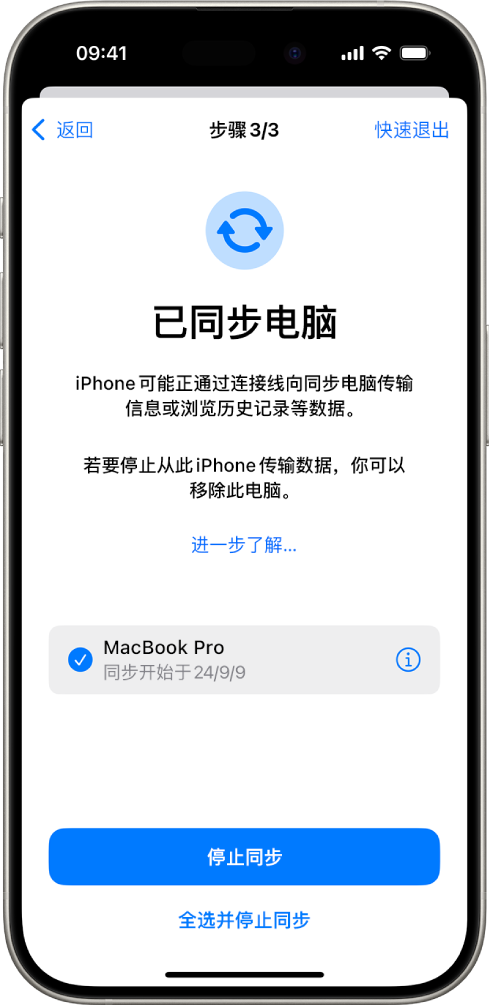
超越安全检查范围
“安全检查”无法检查或更改某些类型的共享信息,包括:
非 Apple 账户及密码。
社交媒体共享。
登录其他 iCloud 账户的设备。
为其他 App 打开信息共享设置的 iPad 或 Mac。